在企拍APP中制作淘宝短视频的图文步骤
时间:2023-03-15 18:42
你们会在企拍APP中制作淘宝短视频吗?下文将介绍在企拍APP中制作淘宝短视频的图文步骤,有兴趣的可以来了解了解哦。
在企拍APP中制作淘宝短视频的图文步骤
1、下载企拍APP(点击跳转),安装成功后打开,进入企拍App主界面,点击“选择模板”。
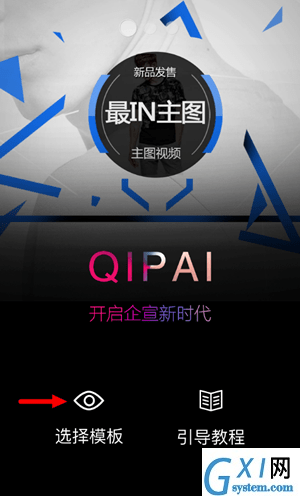
2、进入精选模板主界面,选择任一模板,点击播放按钮可预览完整视频,播放过程中重复点击可暂停播放。


3、选择喜欢的主图视频模板,点击下方的“开始制作”按钮进入视频的制作环节。
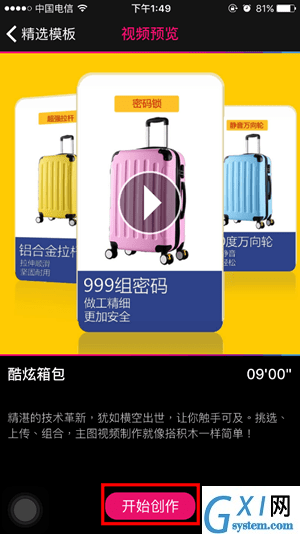
4、点击9秒视频中的任意关键帧,按照提示相继替换其中的图片和文字。

5、选择关键帧的一张图片,在编辑区点开后,可选择拍照、手机相册的图库或APP文件夹三种方式来替换图片。
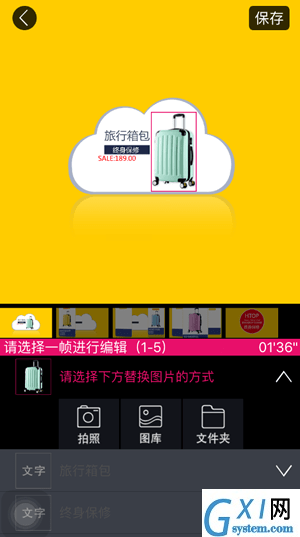
6、图片替换完成后,依次替换下面相关文字,文本区输入字数不可多于已显示字数。
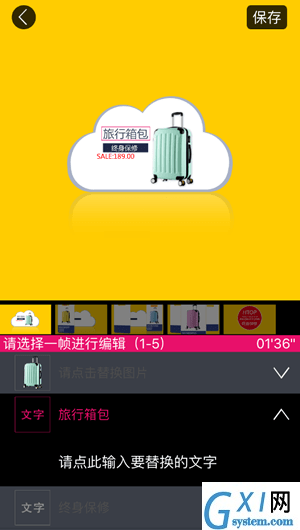
7、视频所有相关元素替换后,点击保存,制作的视频自动保存到“我的素材”模块,保存完成后,可再次预览,如果觉得不好,可点击重做;视频可保存到手机相册,即完成视频的制作。
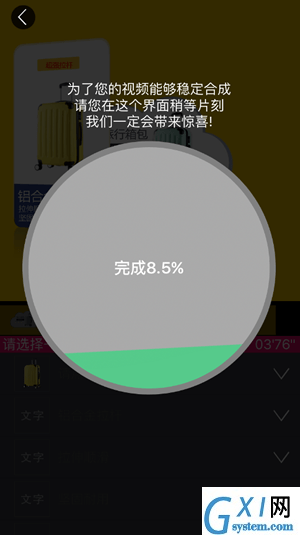
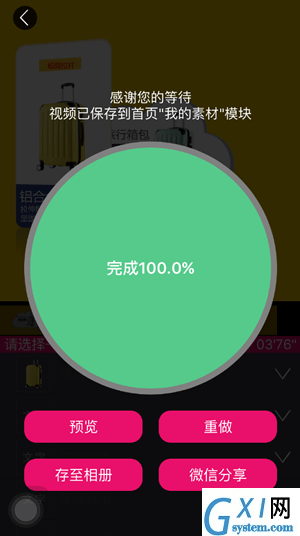
8、点击“我的素材”,打开右上方的Wifi连接,可将制作好的主图视频上传到电脑。
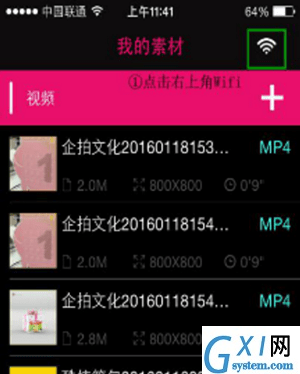
9、按照弹出的窗口文字说明操作,打开电脑浏览器输入指定IP。
10、在电脑端可实现视频的快速上传、下载、删除等操作,打开店铺后台装修页面,点击一款宝贝,可快速将主图视频上传。
好了,今天关于在企拍APP中制作淘宝短视频的图文步骤就结束了,你们不妨动手试试看哦。希望对你有所帮助哦。



























